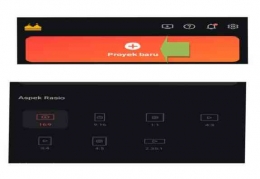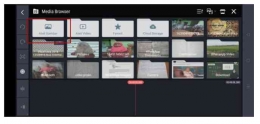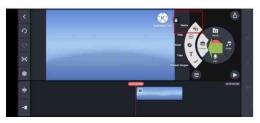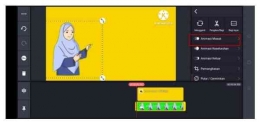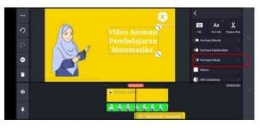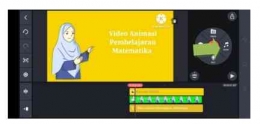Membuat Video Pembelajaran Matematika dengan Kinemaster
Sebagian besar siswa menganggap pelajaran matematika adalah pelajaran yang sulit dipahami dan menakutkan. Selain sulit, Matematika dianggap sebagai pelajaran yang membosankan dan membuat ngantuk. Apalagi kebanyakan guru matematika menyampaikan materi hanya bermodalkan spidol dan papan tulis.
Untuk mengatasi masalah tersebut, diperlukan ragam media pembelajaran dalam menyampaikan materi. Salah satu media yang dapat digunakan yaitu, Video animasi pembelajaran. Video animasi pembelajaran dipilih karena dapat menarik perhatian siswa, dan dapat menumbuhkan semangat siswa dalam belajar matematika.
Ada banyak aplikasi yang dapat digunakan untuk membuat video pembelajaran. Salah satu aplikasi yang dapat dicoba adalah Kinemaster. Membuat video animasi pembelajaran matematika di Kinemaster sangatlah mudah dilakukan. Hasil video yang dibuat tidak kalah bagus dengan aplikasi edit video di Laptop.
Yuk, sama sama kita belajar membuat video animasi pembelajaran matematika di Kinemaster. Langkah awal adalah pastikan di Hp kamu sudah terinstal aplikasi Kinemaster. Aplikasi ini dapat kamu unduh di AppStore dan Playstore secara gratis. Jika sudah terinstal, kamu hanya perlu menyiapkan gambar yang ingin dianimasikan, dan materi yang ingin disampaikan melalui bantuan tool di Kinemaster.
Membuat Video Animasi Pembelajaran Matematika dengan Kinemaster
- Pertama, buka aplikasi Kinemaster dan pilih tombol proyek baru lalu tentukan aspek rasio yang dibutuhkan, misalnya 16:9.
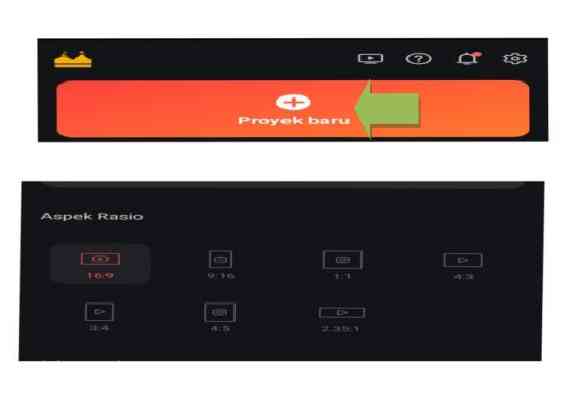
- Kedua, tambahkan gambar latar belakang. Kamu dapat mengunduhnya di internet atau gambar yang telah disediakan oleh Kinemaster.
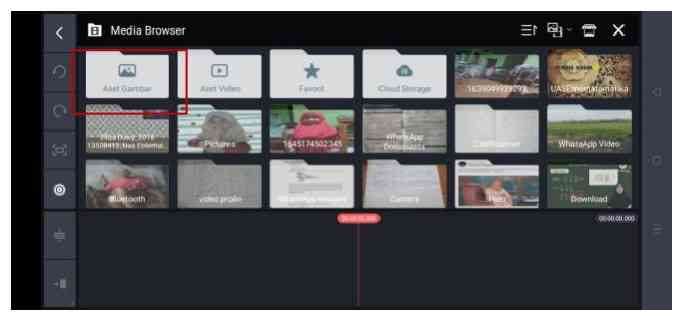
- Ketiga, Jika background sudah dipilih, sekarang kamu bisa menambahkan gambar yang akan di animasikan. Caranya pilih tombol layer lalu media.
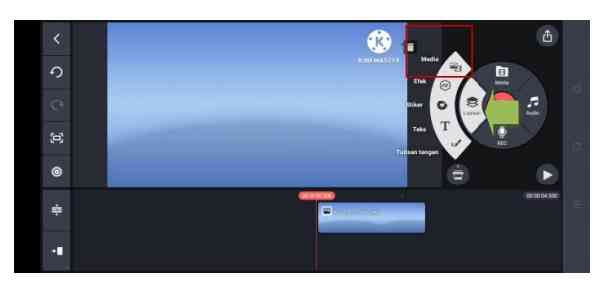
- Keempat, atur posisi dan ukuran gambar sesuai dengan kebutuhan. Setelah itu, klik gambar tersebut dan nantinya akan muncul tool di sebelah kanan.
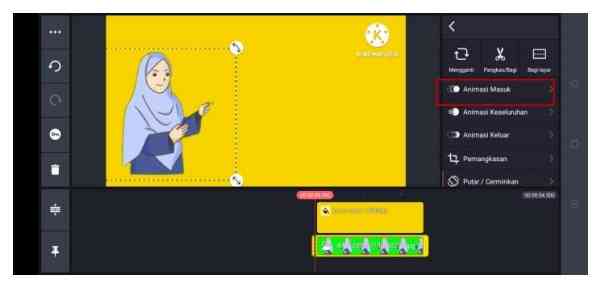
- Selanjutnya, untuk membuat animasi pada gambar, klik tool in animation dan pilih jenis animasi yang diinginkan. Misalnya saya pilih animasi Pop. Kemudian tekan centang untuk menyimpan perubahan.
- Kemudian, masukkan materinya yang ingin disampaikan. Caranya dengan membuat layer baru.
- Pilih tombol layer > Teks. Silahkan ketik materi yang ingin ditampilkan pada slide pertama.
- Kamu juga dapat mengubah font, memperbesar, dan mengganti warna pada teks dengan memilih tool yang sudah diberi tanda. Sedangkan untuk membuat animasi pada teks, klik layer teks dan pilih tool Out Animation.